Služby online Chat Služby AliExpress - Kam hľadáte? Ako používať online chat s podporou AliExpress?
V tomto článku sa porozprávame s tým, čo je online podporné služby Alixpress A ako ho používať.
Často kupujúci Alixpress otázky vznikajú o práci lokality, kompenzácie a tak ďalej. Otázky môžu byť jednoduché aj veľmi komplikované, čo bez zasiahnutia administrácie nerieši. Predtým, všetky tieto otázky by sa mohli pýtať len na to, že špeciálny robot s názvom Eva, ale teraz zákazníci majú online compa. Je v sekcii "Pomoc". Pozrime sa podrobnejšie, ako ho nájsť a ako ho používať.
Ak ste Alixpress newbie a jednoducho neviem, ako používať stránku, budete mať záujem čítať článok o prepojení tu. Ona vám povie, ako sa zaregistrovať správne, nájsť a kúpiť zaujímavé produkty.
Aký jazyk pracuje servisná služba na on-line chat?
V prvom rade by sa malo chápať v akom jazyku sa nachádza komunikácia s operátormi. Všeobecne akceptovaný jazyk Alixpress je angličtina, a preto sa podporuje v angličtine. Zároveň bol vytvorený ďalší online chat pre rusky hovoriacich užívateľov, ktorý pracuje v ruštine.
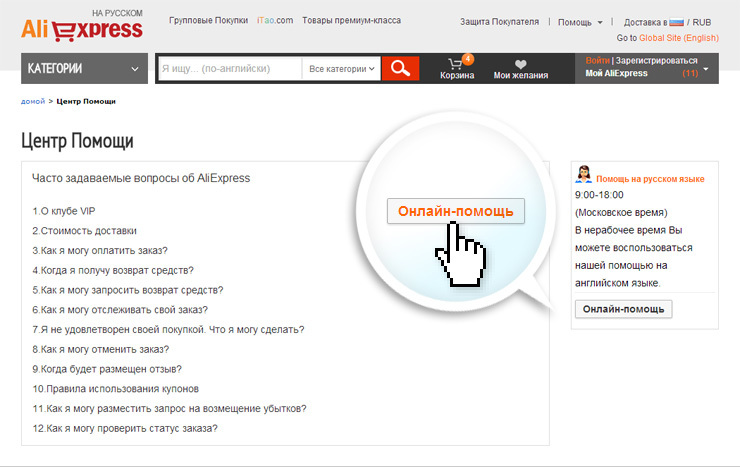
Ruský jazyk online chat
Anglicky hovoriaca podpora funguje nepretržite a vo všetkých krajinách a ruské hovoriace len od 6:00 do 00:00 Moskva. Preto majte na pamäti, že ak sa chcete opýtať na podporu v noci, budete musieť komunikovať v angličtine, takže je lepšie urobiť tento deň.
Ako používať Online Chat AliExpress Chat?
Pozrime sa teraz, ako používať podporný chat Alixpress. Vzhľadom k tomu, anglická verzia je univerzálna, potom sa pozrieme na prácu na svojom príklade.
- Ak chcete začať s, musíte otvoriť verziu anglického jazyka stránky. Kliknite na pravé vyššie uvedené "Choď na globálne miesto" A zavádzate požadovanú stránku.
- Akonáhle na hlavnej stránke anglickej verzie stlačte tlačidlo " POMOC " A ďalej "Zákaznícka podpora"
- Na novej stránke sa zobrazí zoznam často kladených otázok a pod nimi sa zobrazí tlačidlo Orange. "Chat teraz"
- Pred stlačením tlačidla vyberte svoju otázku.
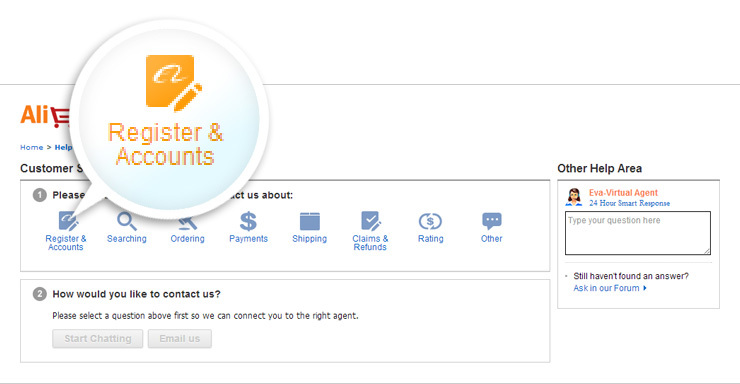
Zoznam otázok
- Máte napríklad otázku o registrácii. Vyberte si Registrácia a účty.
- Teraz zostáva len vybrať konkrétnu otázku.
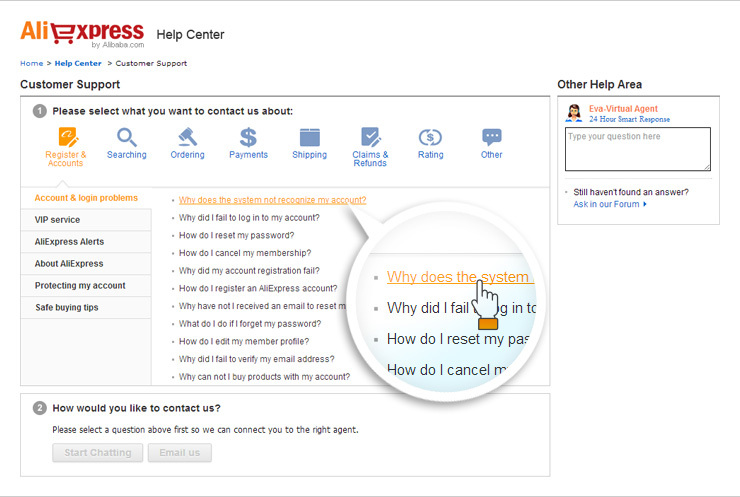
Výber konkrétnej otázky
- Po kliknutí na odkaz vám systém ponúkne na vyriešenie problému jedným zo spôsobov - «Náš návrh»
- Ak vaša otázka môže byť vyriešená as pomocou operátora, tlačidlo pre začiatok chatu bude aktívny a môžete ho kliknúť na
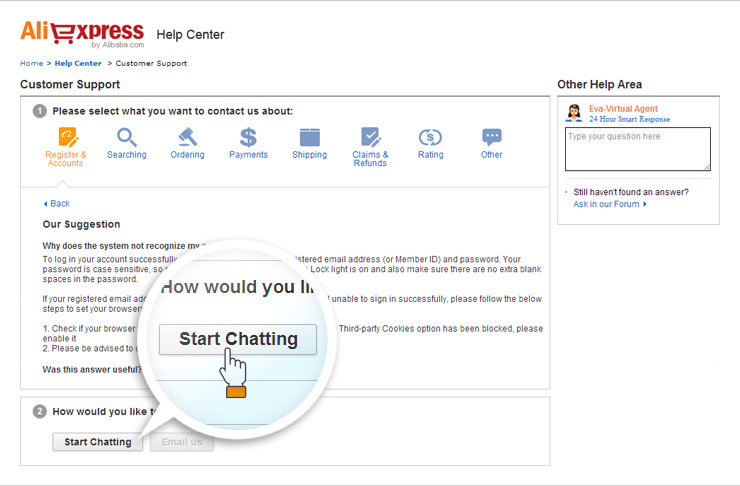
Spustiť chat
- Preto, ak žiadny z navrhovaných možností systému zabezpečíte, potom kliknite na tlačidlo, aby ste sa obrátili na operátora
- Mimochodom, je tu ďalšie tlačidlo - "Email nás". Bude to aktívna len vtedy, ak si vyberiete otázku o platbe a refundácii
- Rokové okno chatu vyzerá takto:
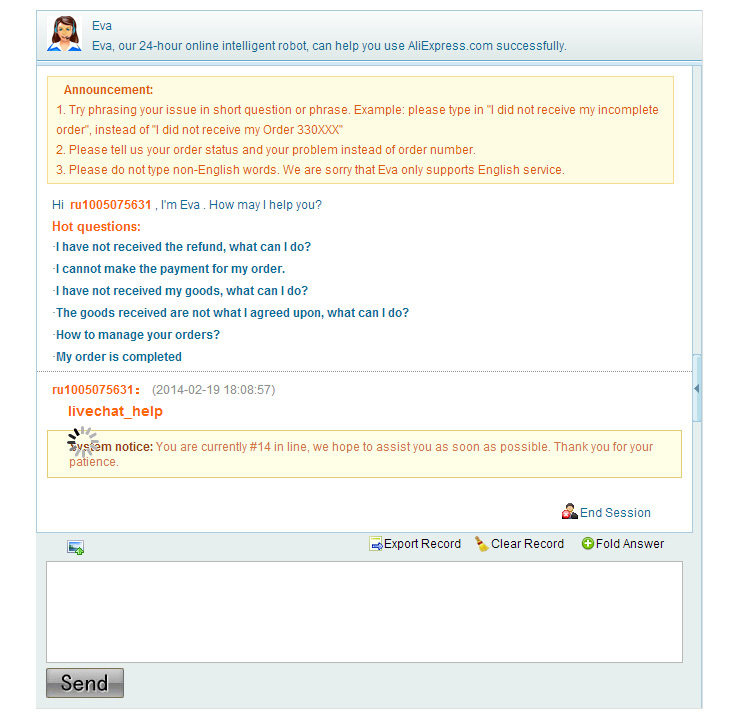
Okno
- Ako vidíte, tu je rovnaký zoznam otázok a trochu nižšie je tlačidlo "Livechat_help", ako aj systém správ s číslom frontu
- Počkajte, kým operátor neodpovie a opýtajte sa ho na všetky otázky.
Ako vidíte, nie je ťažké použiť chat. Potrebujete vedieť, kde ho nájdete.

Pripomienka